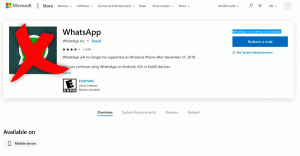Finn reservert lagringsstørrelse i Windows 10
Hvordan finne reservert lagringsstørrelse i Windows 10
Hvis du har aktivert funksjonen Reservert lagring i Windows 10, finner du her hvordan du finner den reserverte lagringsstørrelsen som brukes for Windows Update, systembuffer og midlertidige filer.
Fra og med den neste store oppdateringen, som er Windows 10 19H1, gjør Microsoft noen endringer i hvordan Windows 10 administrerer diskplass. Litt diskplass - reservert lager - vil bli satt til side for å brukes av oppdateringer, apper, midlertidige filer og systemcacher. Slik aktiverer eller deaktiverer du denne funksjonen.
Windows 10 vil reservere litt diskplass for å sikre det kritiske OS-funksjoner har alltid tilgang til diskplass. JegHvis en bruker nesten fyller opp lagringsplassen sin, blir flere Windows- og applikasjonsscenarier upålitelige. Det kan for eksempel hende at Windows Update ikke klarer å laste ned nye oppdateringspakker. Reservert lagringsplass løser dette problemet. Det vil bli introdusert automatisk på enheter som kommer med versjon 1903 forhåndsinstallert eller de der 1903 var ren installert.
Med reservert lagring, oppdateringer, apper, midlertidige filer og cacher er mindre sannsynlig å ta bort fra verdifull ledig plass og bør fortsette å fungere som forventet.
Hvor mye lagringsplass er reservert
I den neste store utgivelsen av Windows (19H1) forventer Microsoft at reservert lagring vil starte på omtrent 7 GB, men mengden reservert plass vil variere over tid basert på hvordan du bruker din enhet. For eksempel kan midlertidige filer som bruker generell ledig plass i dag på enheten din bruke plass fra reservert lagring i fremtiden. I tillegg har Microsoft i løpet av de siste utgivelsene redusert størrelsen på Windows for de fleste kunder
Når den er aktivert, vil reservert lagring umiddelbart reservere full tildeling av diskplass. På enheter med begrenset diskplass vil imidlertid aktivering av reservert lagring etterlate brukerplassen og vil bare ta minimum – som er 2 % av systemvolumkapasitet eller 3 GB diskplass, avhengig av hva som er lavest – for å sikre at enheten er funksjonell og tilgjengelig for brukeren for ytterligere operasjoner. Reservert lagring vil vokse tilbake til sin opprinnelige tildelte størrelse etter hvert som det blir ledig plass, for eksempel når gamle Windows-installasjoner fjernes eller så utføres Storage Sense-oppryddingsoppgaver.
Den reserverte lagringen kan ikke fjernes fra operativsystemet, men du kan redusere mengden reservert plass.
Følgende to faktorer påvirker hvordan reservert lagring endrer størrelse på enheten din:
- Valgfrie funksjoner. Mange valgfrie funksjoner er tilgjengelige for Windows. Disse kan være forhåndsinstallert, anskaffet på forespørsel av systemet, eller installert manuelt av deg. Når en valgfri funksjon er installert, vil Windows øke mengden reservert lagringsplass for å sikre at det er plass til å opprettholde denne funksjonen på enheten din når oppdateringer er installert. Du kan se hvilke funksjoner som er installert på enheten din ved å gå til Innstillinger > Apper > Apper og funksjoner > Administrer valgfrie funksjoner. Du kan redusere mengden plass som kreves for reservert lagring på enheten din ved å avinstallere valgfrie funksjoner du ikke bruker.
- Installerte språk. Windows er lokalisert til mange språk. Selv om de fleste av våre kunder kun bruker ett språk om gangen, bytter noen kunder mellom to eller flere språk. Når flere språk er installert, vil Windows øke mengden reservert lagringsplass for å sikre at det er plass til å opprettholde disse språkene når oppdateringer installeres. Du kan se hvilke språk som er installert på enheten din ved å gå til Innstillinger > Tid og språk > Språk. Du kan redusere mengden plass som kreves for reservert lagring på enheten din ved å avinstallere språk du ikke bruker.
Når dette skrives, kommer Windows 10 "19H1", versjon 1903 med funksjonen for reservert lagring deaktivert som standard. Du må aktivere den manuelt. Se
Aktiver eller deaktiver reservert lagring i Windows 10
Etter at du har oppgradert enheten til neste tilgjengelige versjon med reservert lagring aktivert, vil du kunne finne den reserverte lagringsstørrelsen.
For å finne reservert lagringsstørrelse i Windows 10,
- Åpne Innstillinger-appen.
- Gå til System - Oppbevaring.
- Til høyre klikker du på Vis flere kategorier link.
- Klikk nå på System og reservert punkt.
- På neste side, se Reservert lagringsstørrelse verdi.
Du er ferdig.
Oppdatering: Starter om Windows 10 versjon 2004, også kjent som '20H1', kan du bruke DISM eller Kraftskall for å administrere funksjonen for reservert lagring.
For å finne reservert lagringsstørrelse med DISM,
- Åpne a ny forhøyet ledetekst.
- Type
DISM.exe /Online /Get-ReservedStorageStatefor å se om funksjonen Reservert plass er aktivert eller deaktivert. - Du er ferdig.
For å finne reservert lagringsstørrelse med PowerShell,
- Åpen PowerShell som administrator.
- Type
Get-WindowsReservedStorageStatefor å se om funksjonen Reservert plass er aktivert eller deaktivert. - Du er ferdig.
Det er det.